相信人事管理的小伙伴都有过这样的烦恼,录入人员信息时,每次“性别”与“婚姻状况”这些“固定项”都要一次次重复输入,感觉手好累、心好酸。
什么是“固定项”?
固定项:即一些固定不变的内容,如性别:男、女,婚姻状况:已婚、未婚、离异、丧偶,我国34个省级行政区的名称这些内容都是不变的,我们称之为“固定项”。
那么,应该如何快速录入这些固定项?
今天,和大家分享如何制作下拉菜单,实现快速录入固定项。
制作一级菜单一级菜单的制作方法比较简单,主要利用“数据验证”功能来实现。根据数据来源的不同,可分为以下两种方式来创建。
一、手动录入
选择单元格区域,点击“数据”选项卡——数据工具——数据验证,验证条件允许选择“序列”、来源手动录入“男,女”即可(男和女之间用半角的逗号隔开)。

手动录入
二、直接引用
操作方法与上面基本一致,不同之处在于前面数据来源是手动录入,而这里是直接引用单元格内容(可事前创建一个固定项工作表)。

直接引用
制作二级菜单以上图为例,假如需要实现当在省份选择某个省时,可以直接在右侧选择该省份中的某个城市,又该如何来实现呢?
一、创建一级菜单
使用前面讲的方法利用“数据验证”来创建一级菜单。

创建一级菜单
二、创建单元格名称
1、选择固定项工作表中的单元格区域,按组合键【Ctrl G】或【F5】定位,点击“定位条件”,选择”常量“。
2、点击”公式“选项卡——自定义的名称——根据所选内容创建,勾选”首行“。
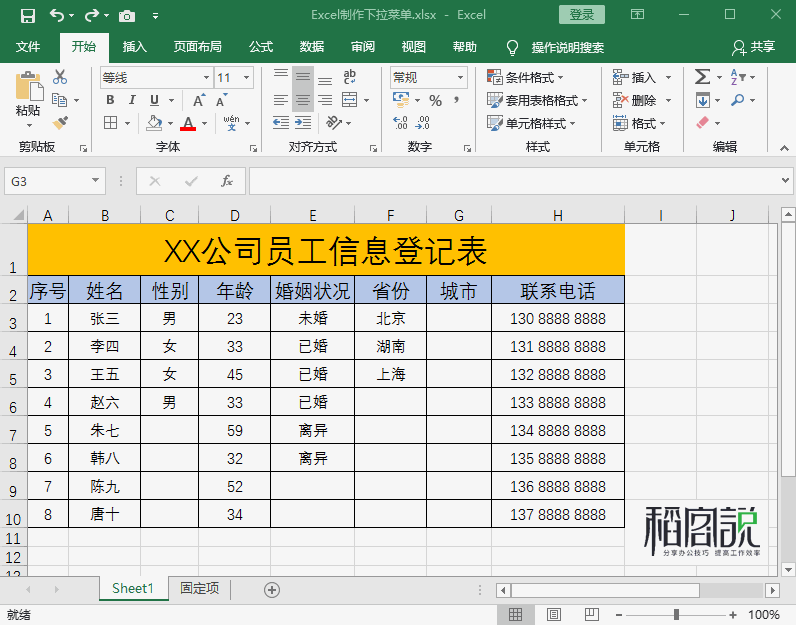
创建单元格名称
三、创建二级菜单
选择单元格区域,点击”数据“选项卡——数据工具——数据验证,验证条件允许选择“序列”、来源录入公式:=indirect($F3)即可(选择引用单元格可将绝对引用切换为相对引用)。

创建二级菜单
利用下拉菜单可以更加高效、快捷的录入数据,毕竟键盘输入没有鼠标点击来的快,而且可以减少录入错别字的机率。
好了,今天有关Excel制作二级下拉菜单的内容就分享到这里,您学会了吗?如果您有更好的技巧,欢迎下方留言评论和我们分享,喜欢“稻客说”请为我们点赞,关注我们,掌握更多办公技巧。
,




